ممکن است بخواهید اکانت مدیریتی به سایتتان اضافه کنید که به همه بخش های پیشخوان دسترسی نداشته باشد، در حالت باید با کنترل دسترسی کاربران در وردپرس ، دسترسی های این کاربر را بررسی نمایید.
برای اینکه بتوانید دسترسی کاربران خود را محدود و کنترل نمایید، روش های مختلف و افزونه های مختلفی وجود دارند که می توانید از هر کدام از آن ها به دلخواه خود استفاده نمایید. در این آموزش از بیست اسکریپت یکی از افزونه های محبوب برای کنترل دسترسی کاربران در وردپرس را معرفی می کنم، در ادامه با من همراه باشید.
کنترل دسترسی کاربران در وردپرس
افزونه ای که در این آموزش برای ایجاد نقش های کاربری با دسترسی های متفاوت معرفی می کنم، با عنوان Controlled Admin Access در مخزن وردپرس به ثبت رسیده است. این افزونه تا کنون با بیش از 3.000 نصب فعال توانسته است امتیاز 4.8 را از کاربران خود به دست بیاورد.
برای کنترل دسترسی کاربران خود، با کلیک روی دکمه زیر این افزونه را از مخزن وردپرس دانلود کرده و سپس به کمک آموزش نحوه نصب افزونه ها در وردپرس اقدام به نصب و فعال سازی آن در وب سایت خود نمایید.
پس از نصب و فعال سازی افزونه زیرمنویی با عنوان Controlled Admin Access در بخش کاربران وب سایت شما ظاهر می شود که با کلیک روی آن به صفحه افزودن کاربر جدید با قابلیت کنترل سطح دسترسی وب هدایت می شوید.
همانطور که مشاهده می کنید، برای کنترل دسترسی کاربران در وردپرس سه بخش مختلف در اختیار شما قرار دارد. سه تب Add User، Manage Users و Support برای ایجاد کاربر، مدیریت کاربران و پشتیبانی افزونه وجود دارند.
تب Add User
در این منو می توانید برای کنترل دسترسی کاربران در وردپرس ، کاربری جدیدی را با دسترسی دلخواه خود ایجاد نمایید.
- Username (required): در این گزینه یک نام کاربری برای کاربری که می خواهید یک دسترسی خاص برای وی ایجاد کنید، وارد نمایید.
- Email (required): در این گزینه ایمیل کاربر را وارد نمایید.
- Menu Access (required): در این بخش برای کنترل دسترسی کاربران در وردپرس، می توانید بخش هایی که تمایل ندارید کاربر مورد نظر به آن ها دسترسی داشته باشد را انتخاب نمایید.
برای مثال چنانچه می خواهید کاربری تنها به بخش دیدگاه های سایت دسترسی داشته باشد و پاسخ گوی کامنت های سایتتان باشد، همه گزینه ها به جز گزینه دیدگاهها دیدگاه در حالت رسیدگی را در این بخش فعال نمایید.
- Password (required ): در این گزینه یک رمز عبور برای کاربر خود وارد نمایید. با استفاده از دکمه Generate می توانید یک رمز عبور قوی را به طور خودکار ایجاد نمایید.
- Expiring in: در نهایت در این گزینه نیز چنانچه می خواهید به طور خودکار دسترسی کاربر برای کنترل دسترسی کاربران در وردپرس بعد از مدت زمان 1 الی 3 روز غیرفعال شود، از این گزینه مدت زمان دلواه را انتخاب نمایید.
پس از پر کردن تمام اطلاعات کاربر، روی دکمه Create New User کلیک نمایید تا اعلانی مانند تصویر زیر شامل نام کاربری، رمز عبور و آدرس دسترسی نمایان شود.
تب Manage Users
در این تب برای کنترل دسترسی کاربران در وردپرس می توانید کاربران ایجاد شده را ویرایش، حذف یا موقتا غیرفعال کنید تا به پیشخوان شما به هیچ عنوان دسترسی نداشته باشند.
اکنون چنانچه کاربری که با کنترل دسترسی کاربران در وردپرس ایجاد کرده بودید وارد پیشخوان سایت شما شود، تنها بخش هایی که تعیین کرده بودید را می تواند مشاهده نماید.
موفق باشید
- مشکلی دارید؟ جواب خود را در پست فروم بگیرید
- منبع : بیست اسکریپت لطفا رعایت کنید











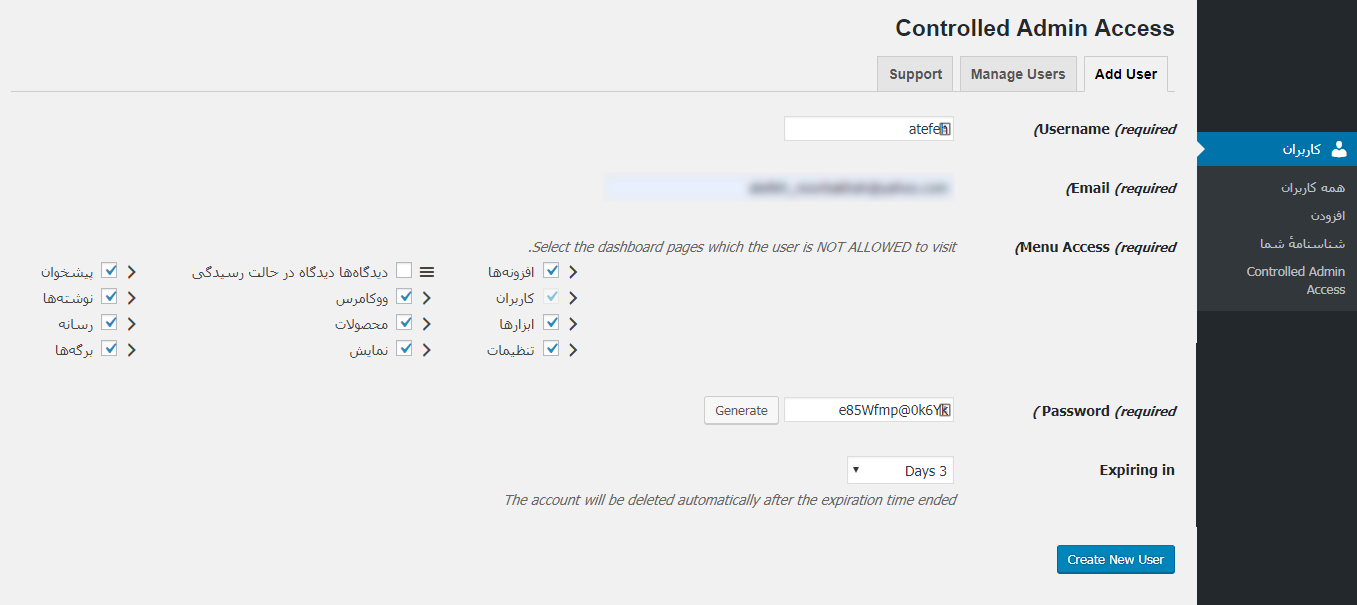

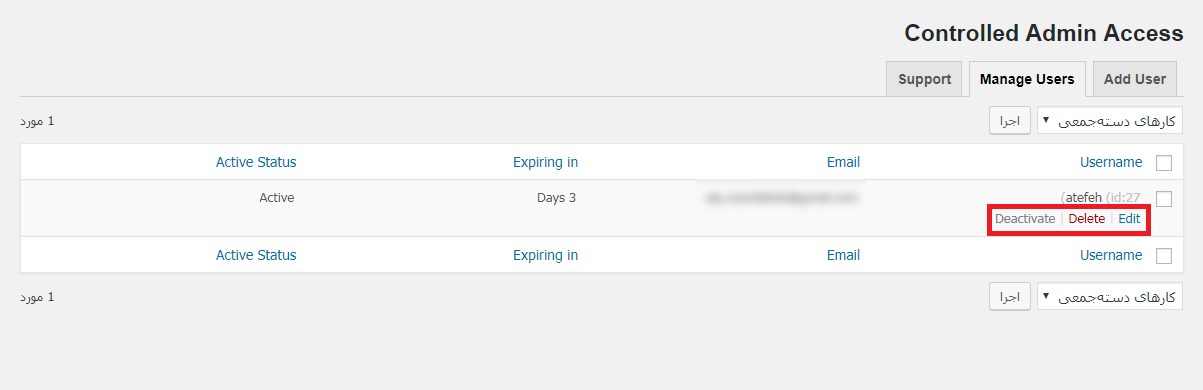
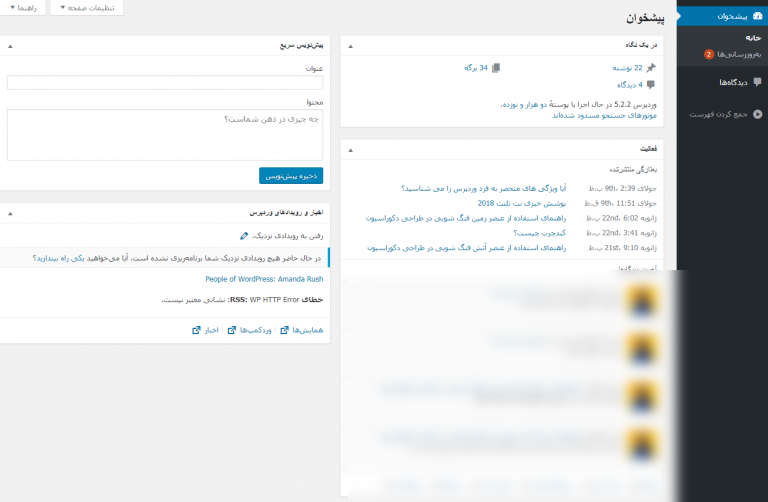























![استفاده از ویدئوی شاخص به جای تصویر شاخص [ آموزش ویدئویی ]](https://www.20script.ir/wp-content/themes/20script-v2/libs/timthumb.php?w=85&h=85&src=https://www.20script.ir/wp-content/uploads/featured-video-plus.jpg)
![دانلود نرم افزار ربات کامنت گذار در سایت ها [ آموزش ویدئویی ]](https://www.20script.ir/wp-content/themes/20script-v2/libs/timthumb.php?w=85&h=85&src=https://www.20script.ir/wp-content/uploads/comment-scraper.jpg)

![استفاده از ویدئوی شاخص به جای تصویر شاخص [ آموزش ویدئویی ]](https://www.20script.ir/wp-content/themes/20script-v2/libs/timthumb.php?w=245&h=240&src=https://www.20script.ir/wp-content/uploads/featured-video-plus.jpg)
![دانلود نرم افزار ربات کامنت گذار در سایت ها [ آموزش ویدئویی ]](https://www.20script.ir/wp-content/themes/20script-v2/libs/timthumb.php?w=245&h=240&src=https://www.20script.ir/wp-content/uploads/comment-scraper.jpg)






